Transmisja strumieniowa na żywo z listy odtwarzania za pomocą programu Microsoft Expression Encoder
1 Konfiguracja przesyłania strumieniowego
W tym samouczku dowiesz się, jak transmitować strumieniowo na żywo zawartość playlisty wideo za pomocą programu Microsoft Expression Encoder i serwera Smooth Streaming Server.
Najpierw musisz założyć konto, rejestrując się na naszej stronie internetowej.
Po zakończeniu procesu rejestracji szczegóły dotyczące serwera Smooth Streaming Server będą dostępne na Twoim koncie.
Następnym krokiem jest instalacja programu Microsoft Expression Encoder 4 na komputerze. Można go również pobrać stąd .
Aby przesyłać strumieniowo na żądanie za pomocą serwera Smooth Streaming, należy zakodować plik wideo z wieloma przepływnościami bitowymi, które można wybrać w interfejsie enkodera, jak na obrazku. Otwórz enkoder i wybierz opcję „Projekt transkodowania”. Aby otworzyć plik, który chcesz przesłać, kliknij przycisk „Importuj” w lewym dolnym rogu okna enkodera.
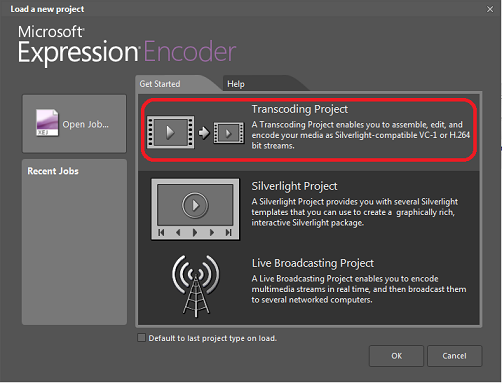
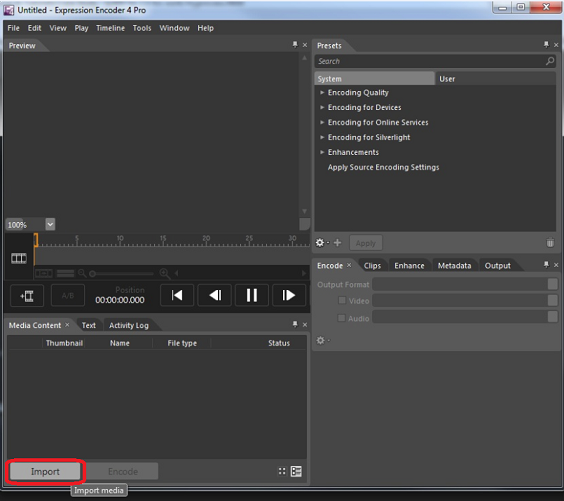
2
Po otwarciu wybranego pliku wideo należy rozpocząć jego kodowanie przy użyciu różnych przepływności bitowych, aby serwer mógł dostosować przepływność strumieniowania wideo do typu połączenia widza.
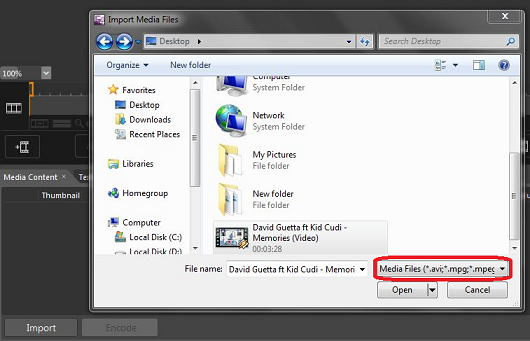
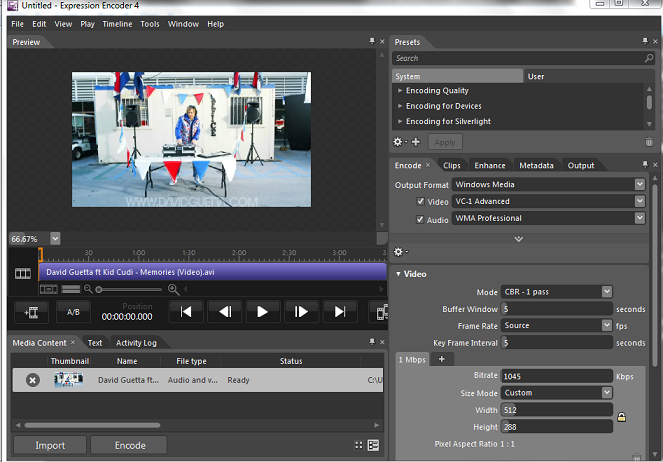
3
Po otwarciu pliku, jak na powyższych obrazkach, należy wybrać typ kodowania. Aby to zrobić, zobacz kolejny obrazek, który pokazuje, jak wybrać „Kodowanie dla Silverlight” oraz przepływności wideo do kodowania pliku. Możesz również zawsze dodać lub usunąć przepływność w oknie „Wideo”.
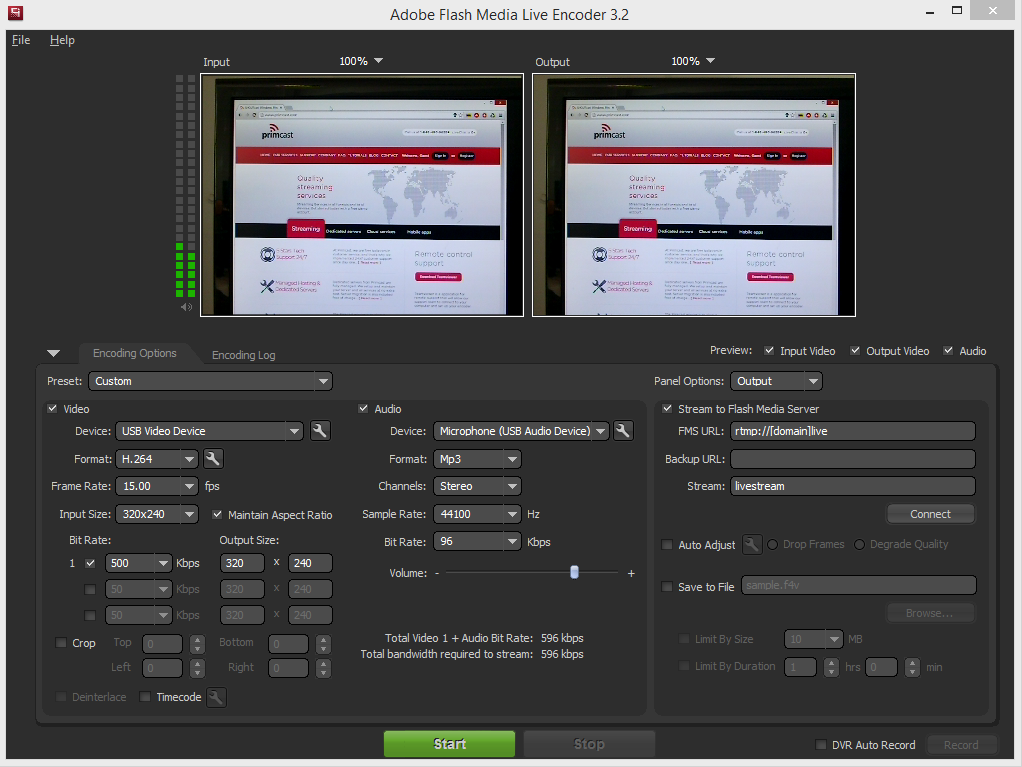
4 Rozpoczęto transmisję strumieniową
Microsft Expression Encoder ma również własne ustawienia, które znacznie zwiększają płynność działania. Na przykład wybrałem rozdzielczość 720p CBR, co oznacza obraz wysokiej jakości. Jak widać, po dokonaniu wyboru należy kliknąć „Zastosuj”, a pojawią się domyślne przepływności bitowe.
Aby dodać nową przepływność bitową do zakodowania wideo, wystarczy nacisnąć znak „+” obok istniejącej przepływności bitowej w oknie (A). Aby również usunąć przepływność bitową, której nie chcesz używać do kodowania wideo, naciśnij ikonę kosza w prawym dolnym rogu okna przepływności bitowej (B). Pamiętaj, że zawsze możesz zakodować plik z dowolną przepływnością bitową, wprowadzając po prostu jej numer (C).
Po pomyślnym dodaniu przepływności bitowych, z którymi chcesz zakodować swój film, naciśnij przycisk „Koduj”, który znajduje się obok przycisku „Importuj” w lewym dolnym rogu okna enkodera.
Po zakończeniu procesu kodowania, zakodowane pliki powinny znaleźć się w katalogu na komputerze utworzonym przez koder. Domyślna ścieżka powinna wyglądać następująco:
../Moje dokumenty/Wyrażenie/Koder wyrażenia/Wyjście/Nazwa_komputera Data
Pliki, które się tam znajdują, musisz przesłać na serwer FTP, który udostępniliśmy Ci podczas zakładania konta. Otwórz klienta FTP (np. FileZilla) i wpisz dane swojego konta, takie jak nazwa hosta: username.primcast.com; nazwa użytkownika i hasło, które masz w domenie account.primcast.com.
Po przesłaniu wszystkich plików na serwer FTP, najłatwiejszym sposobem uzyskania dostępu do filmów jest pobranie ich z serwera bezpośrednio do przeglądarki. W zasadzie musisz otworzyć w przeglądarce link prowadzący bezpośrednio do filmu na serwerze. Powinien on wyglądać tak:
http://account.primcast.com/fileName.ism
Miłego streamingu!
